如何将JPJ格式文件复制到U盘
作者:佚名 来源:未知 时间:2025-02-17
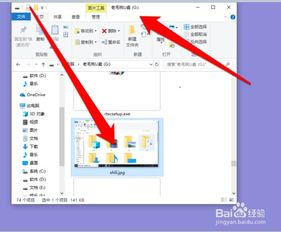
JPG格式,全称为Joint Photographic Experts Group格式,是一种广泛使用的图像文件格式。JPG格式采用压缩算法,能够在保持图像质量的同时,显著减小图像文件的大小,这使得它成为移动设备存储和分享图片的理想选择。JPG文件不仅在网络上极为常见,也被大多数图像编辑软件所支持。因其出色的压缩性能和兼容性,JPG格式在日常生活中被频繁使用,无论是个人照片、工作图表还是网络图片,JPG格式都扮演着重要角色。
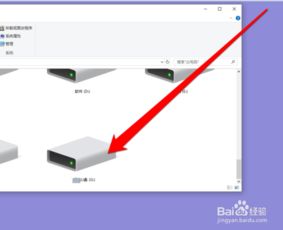
当我们需要将JPG格式的文件复制到U盘时,首先需要确保U盘已成功连接到电脑上。U盘作为一种便携式存储设备,具有体积小、容量大、传输速度快等优点,是数据备份和传输的理想工具。U盘接口主要分为2.0和3.0两种,其中3.0接口的传输速率通常更快,接口颜色一般为蓝色。在连接U盘前,请确认电脑上的USB接口类型,并选用合适的U盘接口进行连接。
接下来,按照以下步骤操作,即可轻松将JPG文件复制到U盘:
一、准备阶段
1. 找到USB接口:电脑主机箱上通常配备有多个USB接口,这些接口可用于连接U盘、键盘、鼠标等USB设备。请选择一个空闲的USB接口,确保接口无损坏或异物堵塞。
2. 插入U盘:将U盘插入电脑的USB接口中,注意插入方向,确保U盘金手指与USB接口触点紧密接触。通常,插入U盘时会听到轻微的“咔哒”声,表示U盘已正确插入。
3. 等待系统识别:插入U盘后,电脑会自动识别并安装驱动程序。这个过程可能需要几秒钟时间,请耐心等待。在Windows系统中,U盘通常会显示在“我的电脑”或“此电脑”窗口中,图标类似于一个可移动存储设备。在Mac系统中,U盘则会显示在桌面上。
4. 打开U盘文件夹:双击U盘图标,即可打开U盘文件夹。在U盘文件夹中,您可以浏览、复制、粘贴或删除文件。
二、复制JPG文件到U盘
1. 找到JPG文件:在电脑上的其他文件夹中找到需要复制的JPG文件。这些文件可能存储在“图片”文件夹、文档文件夹或特定项目的文件夹中。
2. 复制文件:右键点击选中的JPG文件,在弹出的菜单中选择“复制”选项。您也可以使用快捷键“Ctrl+C”来复制文件。
3. 粘贴到U盘:打开U盘文件夹,右键点击空白处,选择“粘贴”选项。同样,您也可以使用快捷键“Ctrl+V”来粘贴文件。此时,系统会将选中的JPG文件复制到U盘中。
三、使用发送功能快速复制(可选)
除了传统的复制粘贴方式外,您还可以使用发送功能来更快地将JPG文件复制到U盘。具体操作如下:
1. 右键点击JPG文件:在文件资源管理器中找到并右键点击需要复制的JPG文件。
2. 选择发送选项:在弹出的右键菜单中,选择“发送”选项。
3. 选择U盘目标:在发送菜单中,找到并选择U盘的图标。此时,系统会将JPG文件发送到U盘中,即完成复制操作。
四、批量复制JPG文件到U盘(可选)
如果需要复制多个JPG文件到U盘,可以按照以下步骤进行批量操作:
1. 选择多个文件:按住“Ctrl”键不放,然后依次点击需要复制的多个JPG文件,即可选中这些文件。如果需要选择连续的文件,可以按住“Shift”键不放,然后点击第一个和最后一个文件,即可选中这两个文件之间的所有文件。
2. 复制文件:右键点击选中的任意一个文件,在弹出的菜单中选择“复制”选项。同样,您也可以使用快捷键“Ctrl+C”来复制文件。
3. 粘贴到U盘:打开U盘文件夹,右键点击空白处,选择“粘贴”选项。此时,系统会将选中的多个JPG文件一次性复制到U盘中。
五、注意事项
1. 确认U盘容量:在复制文件前,请确认U盘的剩余容量是否足够存储要复制的JPG文件。如果U盘容量不足,可能会导致复制失败或文件损坏。
2. 避免突然拔出U盘:在复制文件过程中,避免突然拔出U盘,以免数据损坏或丢失。正确的做法是在复制完成后,先右键点击U盘图标并选择“弹出”选项,等待系统提示可以安全移除U盘后再拔出。
3. 检查文件完整性:复制完成后,请在U盘中打开并检查复制的JPG文件,确保文件完整且能够正常打开。
六、U盘的其他应用
除了存储和传输JPG文件外,U盘还具有许多其他实用功能:
1. 存储个人文件:U盘可用于存储Word、Excel、PDF等文档文件,以及PNG、GIF等其他格式的图片文件。此外,还可以存储MP3、MP4等音乐和视频文件,方便在不同设备间分享和播放。
2. 制作启动盘:使用Rufus、UNetbootin等工具,可以将U盘制作成启动盘,用于安装操作系统或进行系统修复。
3. 数据备份:定期将电脑中的重要数据备份到U盘中,以防数据丢失或损坏。同时,也可以将U盘作为移动办公的存储工具,随时携带并访问所需文件。
通过以上步骤和注意事项,您可以轻松地将JPG格式的文件复制到U盘中,并利用U盘的便携性和大容量优势,随时随地访问和分享这些文件。无论是个人使用还是工作需求,U盘都是一款不可或缺的存储设备。
































